Sony on äskettäin julkaissut PS5:n , joka on PS4:n kaltainen valtava menestys. Jotkut pelaajat ovat kuitenkin pettyneitä tähän konsoliin, koska PS5-ohjain ei yhdistä ongelmaa .
Vaikka se on yleinen ongelma, joka voi tapahtua minkä tahansa laitteen kanssa, monet PS5-käyttäjät kohtaavat saman ongelman ohjaimen kanssa. Käyttäjillä on vaikeuksia yhdistää konsoli ja ohjain.
Jos DualSense-ohjaimesi ei myöskään näytä pystyvän yhdistämään tai synkronoimaan P5-konsolia ja etsit tapoja korjata tämä ongelma, tämä opas auttaa sinua ratkaisemaan PS5-ohjaimen yhteysongelman .
Miksi PS5-ohjain ei synkronoi tai muodosta yhteyttä?
Käytyämme läpi useita foorumeita ja keskusteluja törmäämme useisiin käyttäjiin, joilla on eri syitä siihen, miksi PS5-ohjain ei voi muodostaa yhteyttä -ongelmaan , joten tämän ongelman analysoinnin jälkeen olen keksinyt nämä yleiset syyt, joiden vuoksi ohjain ei pysty muodostamaan paria PS5 konsoli:
- Ohjain on jo paritettu tai synkronoitu toisen laitteen kanssa: Jos ohjain on jo synkronoitu toisen laitteen kanssa ja yrität nyt muodostaa pariliitoksen PS5-konsoliin, et ehkä onnistu.
- Ongelma ohjaimen Bluetooth-yhteydessä: Jos lähellä olevat Bluetooth-laitteet häiritsevät PS5-ohjaimen yhteyttä, myös sinä pääset tähän ongelmaan.
- Ongelma USB-C-kaapelissa: PS5 -ohjaimen yhdistämisongelma ilmenee myös, jos USB-C-kaapeli, jota yrität yhdistää ohjaimeen, on väärän tyyppistä tai vaurioitunut.
- USB-porttien ongelma: Jos PS5-konsolisi tai -ohjaimesi liitännät ovat vaurioituneet tai epäpuhtaat, myös PS5-ohjaimesi ei saa yhteyttä.
- Ohjaimen sisäinen laitteisto-ongelma: Jos ohjaimen akku on tyhjentynyt tai Bluetooth-anturi on vaurioitunut, PS5-ohjain ei muodosta yhteyttä tai synkronoi .
- Vanhentunut laiteohjelmisto : PS5-ohjaimen yhteysongelma ilmenee myös, kun PS5-järjestelmäohjelmisto on vanhentunut.
Kuinka korjata PS5-ohjain, joka ei muodosta yhteyttä tai ei synkronoi?
Sisällysluettelo
Ratkaisu 1: Käynnistä PS5-konsoli uudelleen korjataksesi PS5-ohjain ei voi muodostaa yhteyttä
PS5 ei voi muodostaa yhteyttä tai synkronoida voi olla väliaikainen ongelma, joka voidaan korjata helposti käynnistämällä PS5 uudelleen. Tämä päivittää konsolin ja saatat pystyä muodostamaan yhteyden PS5:n ohjaimeen.
Tätä varten sammuta konsoli normaalisti, irrota sitten kaikki kaapelit ja odota vähintään 30 sekuntia . Liitä sitten virtajohto takaisin konsoliin ja käynnistä PS5.
Yritä nyt yhdistää ohjain PS5-ohjaimeen ja katso, onko se yhteydessä vai ei. Jos PS5-ohjain ei muodosta yhteyttä , kokeile seuraavaa ratkaisua.
Ratkaisu 2: Poista lähellä olevien Bluetooth-laitteiden pariliitos
Jos PS5-ohjain on jo yhdistetty johonkin muuhun laitteeseen, se aiheuttaa ongelman, kun muodostetaan yhteys uuteen laitteeseen. Joten tarkista, onko ohjain kytketty tietokoneeseen tai kannettavaan tietokoneeseen. Jos kyllä, se ei muodosta yhteyttä automaattisesti PS5-konsoliin.
Tässä sinun on ensin purettava ohjaimen pariliitos lähellä olevien laitteiden, kuten kaiuttimien, hiirten, kuulokkeiden tai muiden Bluetooth-laitteiden kanssa. Tarkista tämän jälkeen, voitko yhdistää ohjaimen PS5:een.
Ratkaisu 3: Tarkista USB-C-portit
Jotkut käyttäjät ovat erittäin huolimattomia laitteidensa suhteen, mikä vahingoittaa niitä. Joten jos et myöskään ole varovainen laitteesi kanssa ja PS5-konsolin tai ohjaimen USB-portti on vaurioitunut , et voi kytkeä PS5-ohjainta.
USB-portti voi myös vaurioitua, jos portin liittämiseen käytettyä kaapelia ei vedä kunnolla. Tarkista siis, onko ohjaimen tai konsolin USB-portissa ongelmia. Liitä ohjain ja konsoli USB-porttiin ja katso, toimivatko ne ja ovatko ne turvallisia.
Varmista myös, ettei USB-porttien sisällä ole pölyä . Jos siinä on likaa, poista se, koska se voi myös estää ohjainta yhdistämästä konsoliin.
Ratkaisu 4: Päivitä PS5-laiteohjelmisto korjataksesi PS5-ohjain ei muodosta yhteyttä
Järjestelmän laiteohjelmiston päivittäminen on välttämätöntä sen suorituskyvyn kannalta. Sillä ei ole väliä, onko kyseessä tietokoneesi, matkapuhelin tai PS5-konsoli. Laitteet on päivitettävä tällaisten ongelmien välttämiseksi.
Jos kohtaat, että PS5-ohjain ei synkronoidu tai ei muodosta yhteyttä , se saattaa johtua vanhentuneen järjestelmän käytöstä. Korjaa PS5-ohjaimen yhdistämisongelma päivittämällä PS5-järjestelmä.
Vaikka PS5-järjestelmä asentaa automaattisesti uusimman päivityksen, joskus Internet-yhteysongelmien vuoksi, se ei pysty päivittämään laiteohjelmistoa. Joten on parempi tehdä se manuaalisesti. Näin voit päivittää PS5-järjestelmän manuaalisesti:
- Varmista ensin, että PS5-konsoli on yhdistetty vakaaseen Internetiin.
- Siirry nyt asetuksiin .
- Napsauta seuraavaksi Järjestelmä .
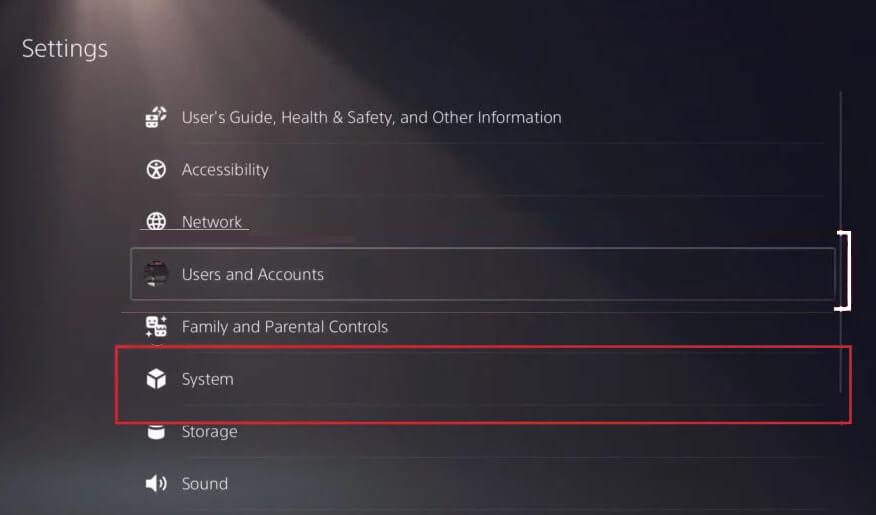
- Siirry Järjestelmäohjelmistoon .
- Napsauta Järjestelmäohjelmiston päivitys ja asetukset .
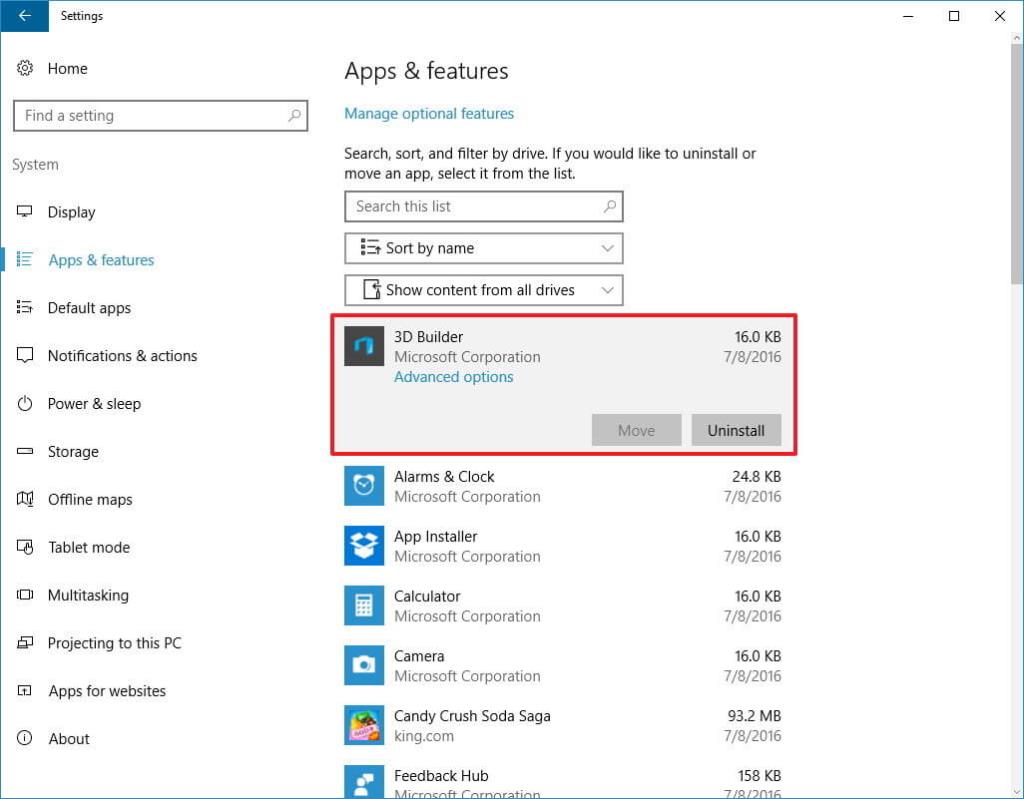
- Napsauta lopuksi Päivitä järjestelmäohjelmisto .
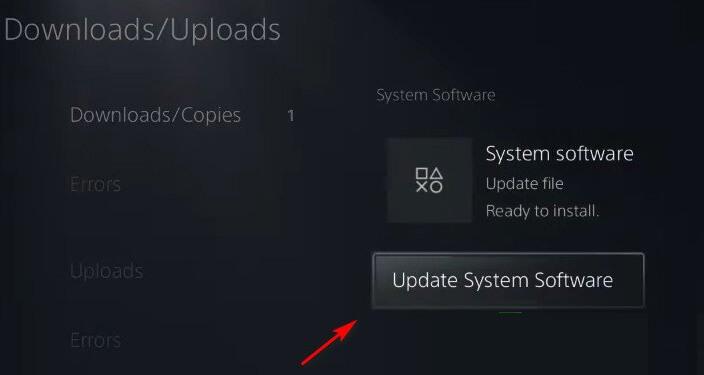
Odota nyt, että PS5-järjestelmä tarkistaa uuden päivityksen ja asentaa sen laitteeseen. Kun päivityksen latausprosessi on alkanut, älä sammuta järjestelmää.
Ratkaisu 5: Käytä toista USB-C-kaapelia
Toinen mahdollinen syy tämän ongelman aiheuttamiseen on vaurioitunut USB-C-kaapeli. Kuten USB-portit, myös USB-kaapelin on oltava hyvässä toimintakunnossa PS5-ohjaimen liitäntäongelmien välttämiseksi .
Tarkista siis, onko konsolin ja ohjaimen yhdistämiseen käyttämäsi USB-kaapeli toimintakunnossa vai ei. Voit tarkistaa sen liittämällä PS5-ohjaimen toisella USB-kaapelilla.
Jos käytät tätä uutta kaapelia, jonka PS5-ohjain voi yhdistää, se osoittaa selvästi, että ongelma oli USB-kaapelissasi. Liitä tässä tapauksessa PS5-ohjain uudella USB-kaapelilla.
Ratkaisu 6: Pehmeä nollaus PS5 DualSense -ohjain
Jos PS5-ohjaimesi ei voi muodostaa yhteyttä muihin laitteisiin tai muodostaa laiteparia, mutta kieltäytyy muodostamasta yhteyttä PS5-konsoliisi, ongelma on ohjaimessa. Täällä voit korjata PS5-ohjain ei muodosta yhteyttä -ongelman nollaamalla ohjaimen.
Monet käyttäjät pitivät tätä temppua hyödyllisenä ongelman korjaamisessa. Siksi sen pitäisi toimia myös sinulle. Jos et tiedä kuinka nollata PS5 DualSense -ohjain , noudata alla olevia ohjeita:
Huomautus: Ohjaimen nollaamiseksi sinulla on oltava terävä esine, kuten hammastikku tai paperiliitin, jota käytetään konsolin nollauspainikkeen painamiseen.
- Sammuta PS5- konsoli . Paina tätä varten konsolin virtapainiketta ja pidä sitä painettuna, kunnes kuulet äänimerkin kahdesti.
- Kun konsoli on sammutettu , siirry ohjaimen takapuolelle, näet nollauspainikkeen L2 -painikkeen vieressä . Paina sitä teräväkärkisellä esineellä yli viiden sekunnin ajan.
- Nyt ohjaimen pitäisi nollata.
- Käynnistä sitten konsoli ja ohjain ja yritä uudelleen yhdistää PS5-konsoli ja ohjain nähdäksesi, alkoivatko ne toimia.
Ratkaisu 7: Palauta PS5 tehdasasetuksiin
Jos PS5 DualSense -ohjaimesi ei pysty muodostamaan pariliitosta konsolin kanssa , ongelma johtuu todennäköisesti virheellisistä konsolin asetuksista.
Tässä tapauksessa voit korjata ongelman palauttamalla tehdasasetukset. Voit tehdä tämän noudattamalla alla olevia ohjeita:
- Avaa PS5: n aloitusnäyttö .
- Siirry Asetukset rataskuvakkeeseen näytön oikeassa yläkulmassa.
- Siirry sitten Järjestelmään .
- Napsauta Järjestelmäohjelmistoa .
- Valitse Nollausasetukset.
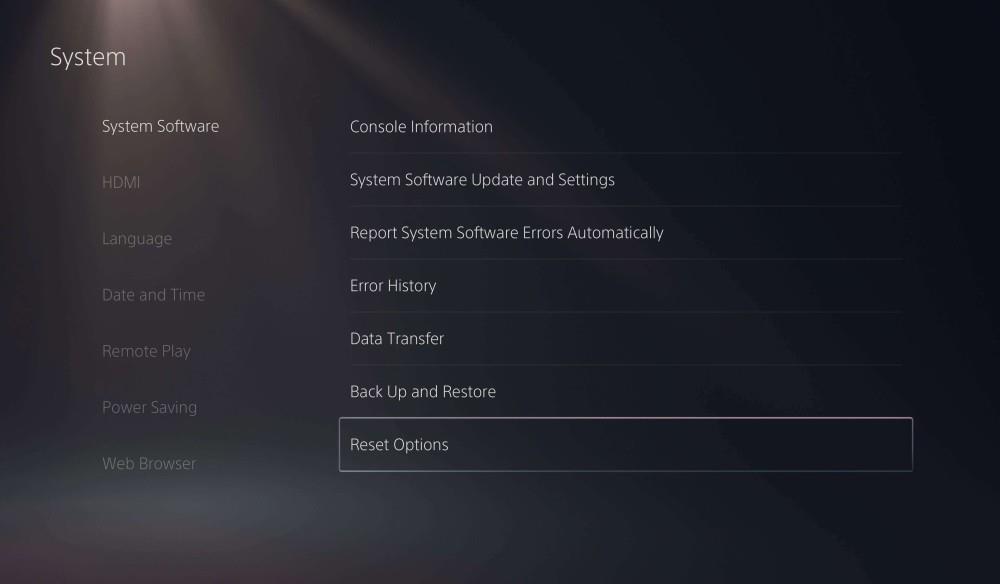
- Valitse seuraavaksi Reset Your Console -vaihtoehto.
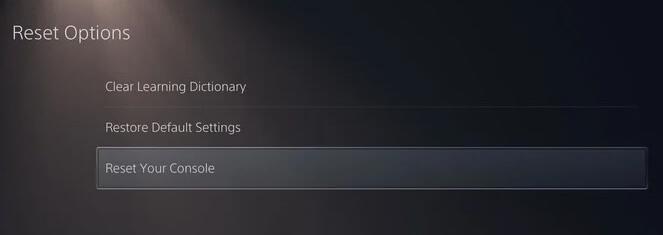
- Napsauta Reset -painiketta.
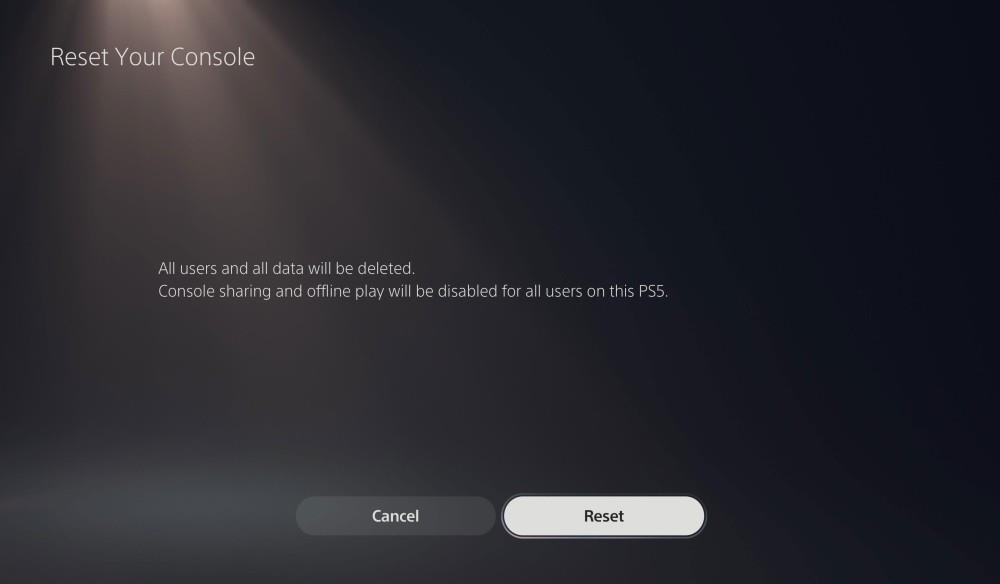
Huomautus: Tehdasasetusten palauttaminen poistaa kaikki PS5-konsoliisi tallennetut tiedot. Ennen kuin teet tämän, muista siis varmuuskopioida kaikki kampanjan edistyminen ja muut henkilökohtaiset tiedostot ja tiedot.
Ratkaisu 8: Vie ohjain huoltokeskukseen
Jos mikään ratkaisuista ei toiminut sinulle ja saat PS5:n synkronoinnin tai yhteyden muodostamisen ongelman , ohjaimesi laitteistossa saattaa olla ongelma.
Jos näin on, et voi korjata sitä itse. Tässä tilanteessa sinulle jää vain yksi vaihtoehto, eli vie ohjain huoltokeskukseen. He auttavat sinua korjaamaan sen ja sitten voit liittää PS5-ohjaimen.
Johtopäätös
Joten tässä on kyse siitä, että PS5-ohjain ei yhdistä ongelmaa ja kuinka voit korjata sen yksinkertaisilla ja nopeilla ratkaisuilla. Kaikki tässä mainitut ratkaisut ovat helppokäyttöisiä, ja ne käyttäjät, jotka onnistuivat korjaamaan ongelman, ovat jo kokeilleet niitä.
Edellä mainitun ongelman lisäksi, jos sinulla on ongelmia Windows-tietokoneesi kanssa, tässä on nopea ja 100% toimiva ratkaisu sinulle. Kokeile PC Repair Toolia . Se korjaa tietokoneesi virheet ja parantaa suorituskykyä.
![Xbox 360 -emulaattorit Windows PC:lle asennetaan vuonna 2022 – [10 PARHAAT POINTA] Xbox 360 -emulaattorit Windows PC:lle asennetaan vuonna 2022 – [10 PARHAAT POINTA]](https://img2.luckytemplates.com/resources1/images2/image-9170-0408151140240.png)
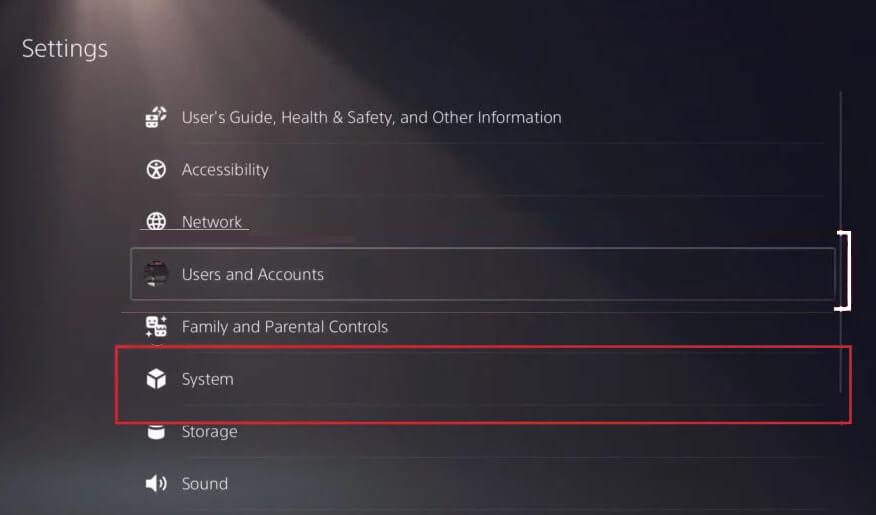
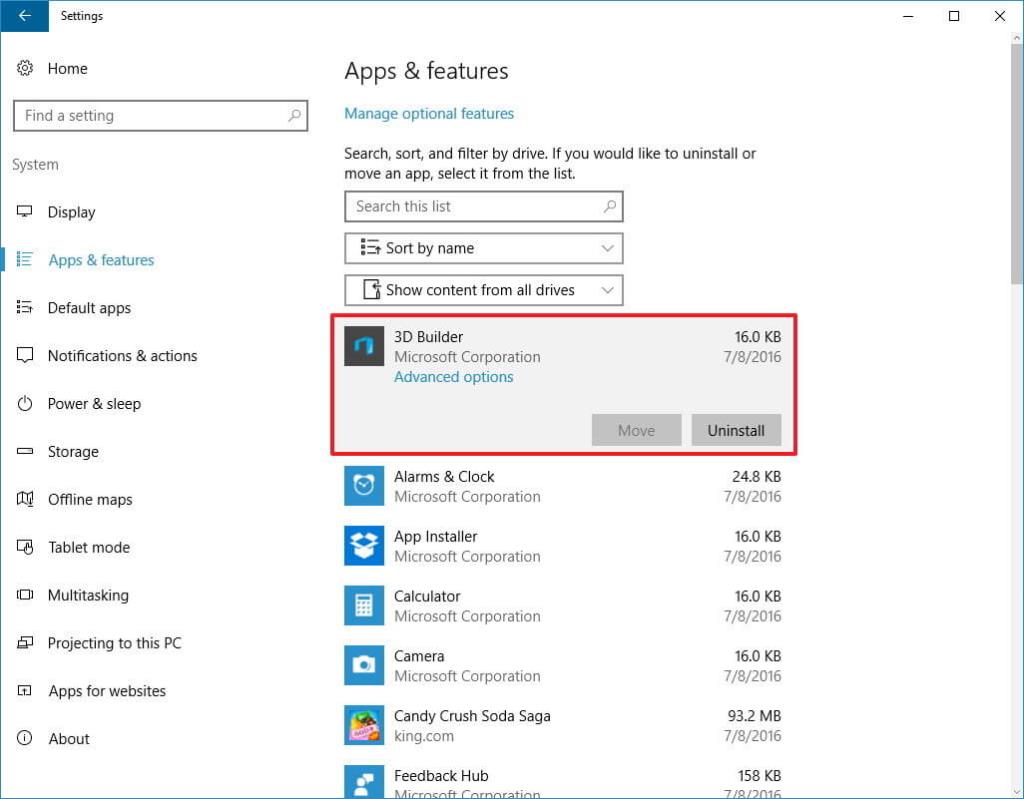
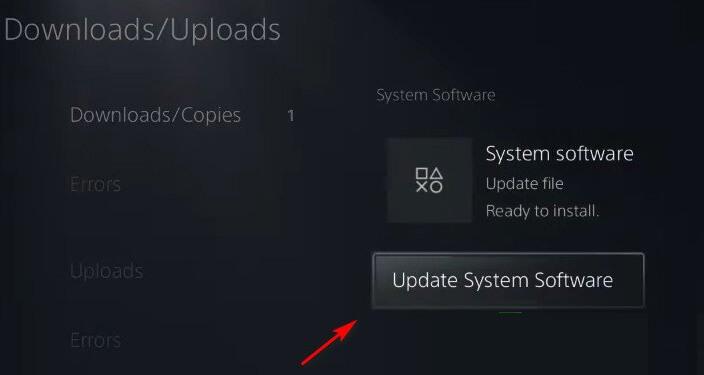
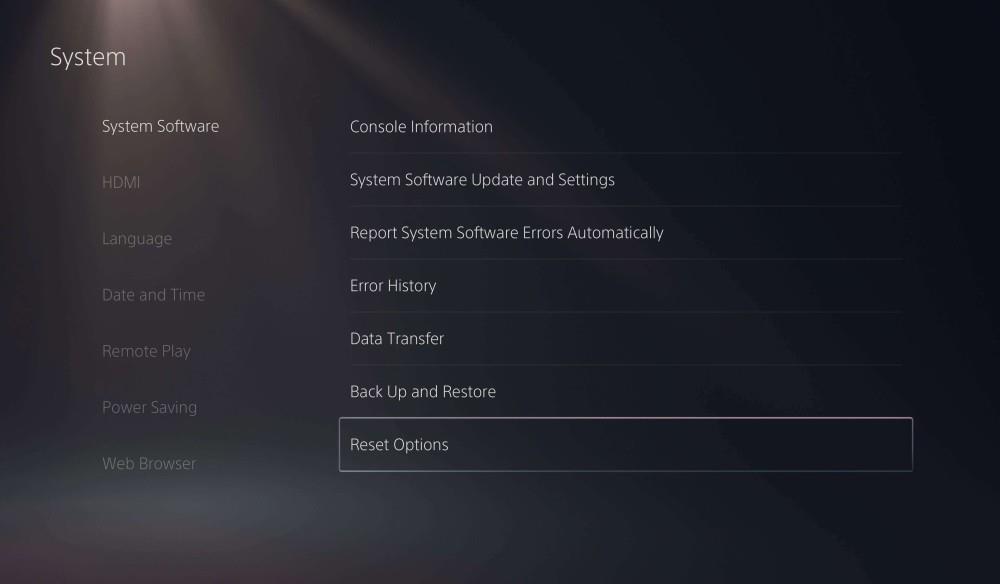
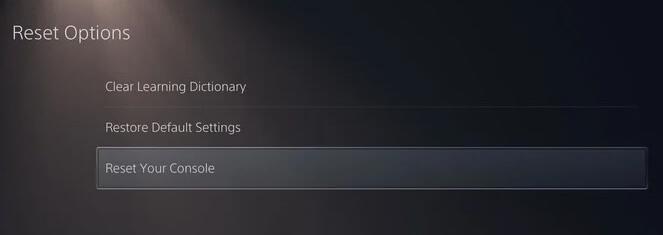
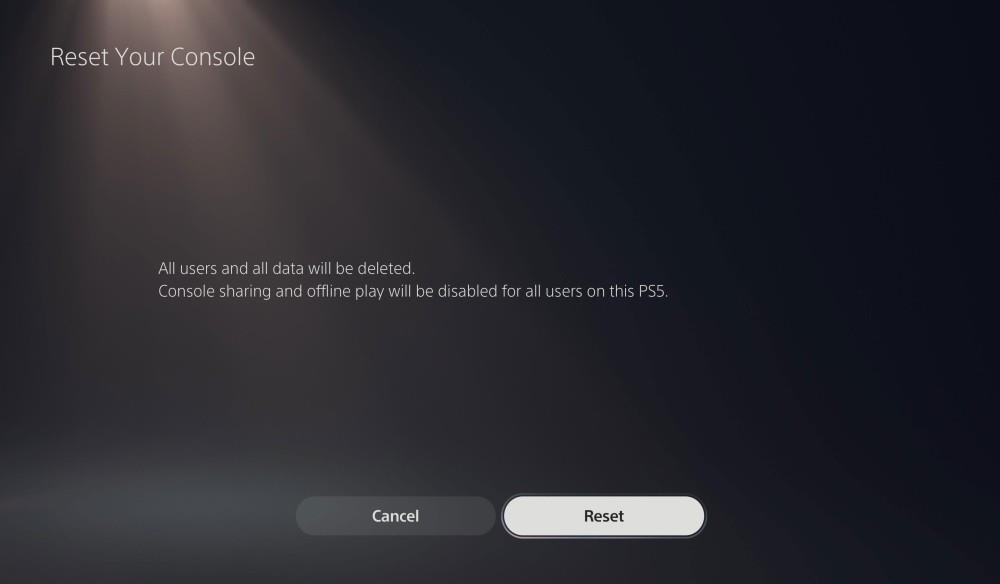
![[100 % ratkaistu] Kuinka korjata Error Printing -viesti Windows 10:ssä? [100 % ratkaistu] Kuinka korjata Error Printing -viesti Windows 10:ssä?](https://img2.luckytemplates.com/resources1/images2/image-9322-0408150406327.png)




![KORJAATTU: Tulostin on virhetilassa [HP, Canon, Epson, Zebra & Brother] KORJAATTU: Tulostin on virhetilassa [HP, Canon, Epson, Zebra & Brother]](https://img2.luckytemplates.com/resources1/images2/image-1874-0408150757336.png)

![Kuinka korjata Xbox-sovellus, joka ei avaudu Windows 10:ssä [PIKAOPAS] Kuinka korjata Xbox-sovellus, joka ei avaudu Windows 10:ssä [PIKAOPAS]](https://img2.luckytemplates.com/resources1/images2/image-7896-0408150400865.png)
